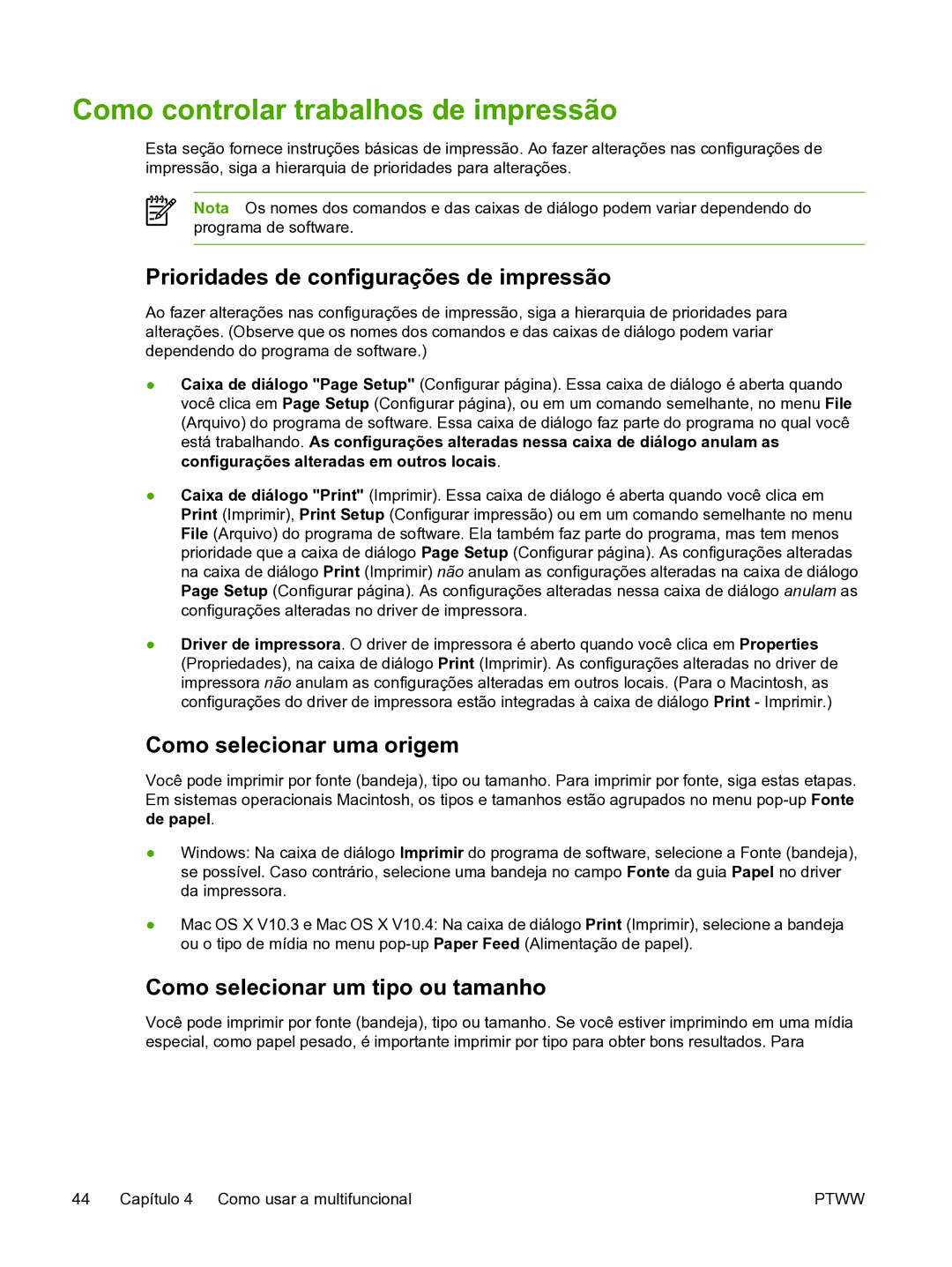Como controlar trabalhos de impressão
Esta seção fornece instruções básicas de impressão. Ao fazer alterações nas configurações de impressão, siga a hierarquia de prioridades para alterações.
Nota Os nomes dos comandos e das caixas de diálogo podem variar dependendo do programa de software.
Prioridades de configurações de impressão
Ao fazer alterações nas configurações de impressão, siga a hierarquia de prioridades para alterações. (Observe que os nomes dos comandos e das caixas de diálogo podem variar dependendo do programa de software.)
●Caixa de diálogo "Page Setup" (Configurar página). Essa caixa de diálogo é aberta quando você clica em Page Setup (Configurar página), ou em um comando semelhante, no menu File (Arquivo) do programa de software. Essa caixa de diálogo faz parte do programa no qual você está trabalhando. As configurações alteradas nessa caixa de diálogo anulam as configurações alteradas em outros locais.
●Caixa de diálogo "Print" (Imprimir). Essa caixa de diálogo é aberta quando você clica em Print (Imprimir), Print Setup (Configurar impressão) ou em um comando semelhante no menu File (Arquivo) do programa de software. Ela também faz parte do programa, mas tem menos prioridade que a caixa de diálogo Page Setup (Configurar página). As configurações alteradas na caixa de diálogo Print (Imprimir) não anulam as configurações alteradas na caixa de diálogo Page Setup (Configurar página). As configurações alteradas nessa caixa de diálogo anulam as configurações alteradas no driver de impressora.
●Driver de impressora. O driver de impressora é aberto quando você clica em Properties (Propriedades), na caixa de diálogo Print (Imprimir). As configurações alteradas no driver de impressora não anulam as configurações alteradas em outros locais. (Para o Macintosh, as configurações do driver de impressora estão integradas à caixa de diálogo Print - Imprimir.)
Como selecionar uma origem
Você pode imprimir por fonte (bandeja), tipo ou tamanho. Para imprimir por fonte, siga estas etapas. Em sistemas operacionais Macintosh, os tipos e tamanhos estão agrupados no menu
●Windows: Na caixa de diálogo Imprimir do programa de software, selecione a Fonte (bandeja), se possível. Caso contrário, selecione uma bandeja no campo Fonte da guia Papel no driver da impressora.
●Mac OS X V10.3 e Mac OS X V10.4: Na caixa de diálogo Print (Imprimir), selecione a bandeja ou o tipo de mídia no menu
Como selecionar um tipo ou tamanho
Você pode imprimir por fonte (bandeja), tipo ou tamanho. Se você estiver imprimindo em uma mídia especial, como papel pesado, é importante imprimir por tipo para obter bons resultados. Para
44 Capítulo 4 Como usar a multifuncional | PTWW |